O único inconveniente que continua existindo é que o Blogger dá duas opções de classificação - por ordem alfabética e por frequencia - o que limita a apresentação do menu. Quem precisa de uma classificação diferente, deve usar o Gadget de Lista de Links, mais trabalhoso, porém dá mais liberdade ao usuário.
Vamos então construir um menu simples, com pouca estilização, mas bem fácil de fazer.
A) CSS - Coloque Estilos para o Menu
- Primeiro vamos construir o código de estilos para seu menu, assim, logo que você adicionar o Gadget, ele já vai aparecer bem formatado em seu blog.
- Em Layout => Editar HTML salve uma cópia de seu template, clicando em "Baixar Modelo Completo";
- Deixe a caixinha "Exibir Modelos de Widgets" desmarcada;
- Logo ACIMA da tag
]]></b:skin>, coloque o código conforme segue, alterando-o de acordo com seu template:
01
/* Menu */
02
03
#menu ul {/* estilos para a lista */
04
float:left;
05
width:660px;/* altere a largura conforme seu template */
06
clear: both:
07
margin:10pxauto;
08
padding:12px012px0;
09
background:#ddd;
10
}
11
12
#menu li {/* estilos para os ítens de lista */
13
float:left;/* faz com que a lista fique na horizontal - não altere */
14
margin:0;/* reseta valores anteriores - não altere */
15
padding:0;/* reseta valores anteriores - não altere */
16
list-style:none;/* reseta valores anteriores - não altere */
17
}
18
19
#menu li a {/* estilos para os links */
20
padding:10px;
21
background:#f2f2f2;
22
border:1pxsolid#fff;
23
color:#000;
24
text-decoration:none;
25
}
26
27
#menu li span {/* estilos para o link ativo (página aberta) */
28
padding:10px;
29
background:#ddd;
30
border:1pxsolid#fff;
31
color:#000;
32
text-decoration:none;
33
}
34
35
#menu li a:hover {/* estilos para o link com mouse-over */
36
background:#666666;
37
border:1pxsolid#fff;
38
color:#fff;
39
}
- Visualize o template e salve.
B) Criando um "container" para seu menu
Agora vamos incluir uma "section" no crosscol-wrapper (pode ser em outro local, se você preferir - header, main-wrapper, etc) onde você poderá adicionar o Widget de Marcadores.
- Mantendo a caixinha "Expandir Modelos de Widgets" desmarcada, localize o código de seu Crosscol-Wrapper:
1
<divid='crosscol-wrapper'style='text-align:center'>
2
<b:sectionclass='crosscol'id='crosscol'showaddelement='yes'/>
3
</div>
- Inclua o código em destaque como segue:
1
<divid='crosscol-wrapper'style='text-align:center'>
2
<b:sectionclass='menu'id='menu'showaddelement='yes'/>
3
<b:sectionclass='crosscol'id='crosscol'showaddelement='yes'/>
4
</div>
- Visualize o template e se tudo estiver ok, salve.
C) Adicionando o Gadget de Marcadores
- Vá para Layout => Elementos da Página;
- Logo abaixo do Cabeçalho você encontrará o novo "container" criado, na mesma largura do Cabeçalho para Adicionar um Gadget. Clique e adicione um Gadget de Marcadores.
- Coloque um título apenas como referência, para você localizar com facilidade na hora de editar seu layout - iremos tirar esse título depois no código do Widget;
- Em "Exibir", marque a opção "Marcadores Selecionados" e depois clique em "Edit";
- Escolha na lista, os marcadores que você deseja colocar em seu Menu, deixando desmarcados aqueles que você não quer apresentar e clique em "Concluído";
- Defina se quer a "Classificação" em ordem alfabética ou em por frequencia;
- No segundo campo "Exibir" escolha "Lista";
- Desmarque a opção "Mostra o número de postagens por marcador" e salve o Gadget.
Se você visualizar seu blog agora, verá que o Widget já se apresenta em forma de Menu, mas ainda faremos mais algumas customizações, para apresentar um link para a "Home" e para retirar o título.
D) Retirar o título do Gadget e incluir um link para a "Home"
- Volte à aba "Editar HTML" e desta vez, marque a opção "Expandir Modelos de Widgets";
- Localize o Gadget adicionado (procure pelo crosscol-wrapper ou pela section 'menu')
1
<divid='crosscol-wrapper'style='text-align:center'>
2
<b:sectionclass='menu'id='menu'showaddelement='yes'>
3
<b:widgetid='Label2'locked='false'title='Menu'type='Label'>
- Primeiro iremos retirar o título do Gadget. Ele ficará visível na aba Layout-Elementos de Página, mas não será mostrado no blog. Para isso, delete o trecho em destaque:
1
<b:widgetid='Label2'locked='false'title='Memu'type='Label'>
2
<b:includableid='main'>
3
<b:ifcond='data:title'>
4
<h2><data:title/></h2>
5
</b:if>
- Agora vamos colocar no menu, um link para a Home Page de seu blog. Procure o código (conforme abaixo) e acrescente a linha destacada:
1
<divexpr:class='"widget-content " + data:display + "-label-widget-content"'>
2
<b:ifcond='data:display == "list"'>
3
<ul>
4
<li><aexpr:href='data:blog.homepageUrl'>Home</a></li>
5
<b:loopvalues='data:labels'var='label'>
6
<li>
7
<b:ifcond='data:blog.url == data:label.url'>
- Visualize seu template e se tudo estiver ok, salve.
Este é um exemplo para menus horizontais bem simples. Em próximos posts ensino a fazer menus com mais estilização e também menus verticais.
OK!! Pronto.
OS COMENTÁRIOS AJUDAM MUITO E INCENTIVAM,
PORTANTO NÃO DEIXE DE FAZER O SEU!
PORTANTO NÃO DEIXE DE FAZER O SEU!
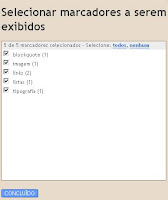
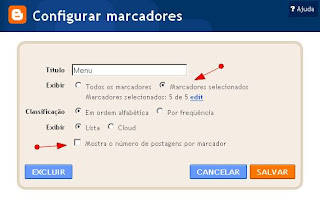
Nenhum comentário:
Postar um comentário